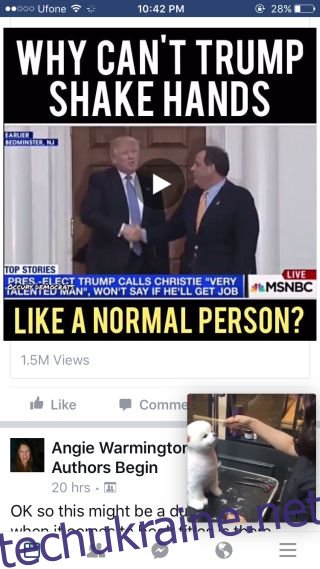Facebook є другим за популярністю місцем, де люди дивляться відео. Перше місце займає YouTube. Це факт, про який Facebook добре знає, і він постійно просуває відеоконтент користувачам. Відео на Facebook автоматично відтворюється, а з минулого року ви також можете транслювати відео на Chromecast та інші телевізійні пристрої. Facebook тепер повільно впроваджує нову функцію, завдяки якій відео автоматично відтворюватимуться зі звуком. Для відео на Facebook також є чудове зображення в режимі зображення, яке дозволяє «згорнути» відео до невеликого кутка екрана та продовжувати прокручувати стрічку. Відео продовжиться відтворюватися зі звуком. У YouTube є те саме. Ось як ви можете ввести зображення в режим зображення для відео на Facebook.
Знайдіть відео, яке хочете переглянути; це може бути у вашій власній стрічці новин, хронології друга або на сторінці. Торкніться, щоб відтворити; необхідно увійти у відеопрогравач. Ви не можете ввести зображення в режимі зображення зі своєї стрічки новин.
У верхньому лівому куті ви побачите кнопку з квадратом у квадраті. Торкніться його, і відео буде згорнуто в нижній правій частині екрана. Це буде продовжувати грати. Щоб збільшити його, торкніться відео. Якщо ви хочете зупинити відео, не розгорнувши його спочатку, проведіть пальцем ліворуч на маленькому програвачі ескізів.
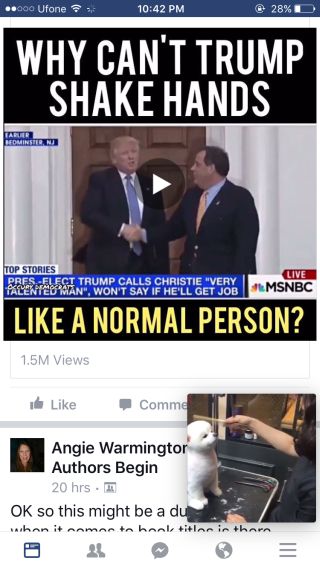
Якщо вам не подобається відео в нижньому правому куті, ви можете перемістити його в інший кут, перетягнувши маленький програвач. Ви можете прикріпити його до одного з чотирьох кутів екрана, але не можете прикріпити його до однієї зі сторін.
Окрім режиму «картинка в картинці» для відео на Facebook, користувачі Android можуть продовжити відтворення відео після виходу з програми. Програма для iOS не має цієї функції, і вона ніколи не буде через те, як побудовано iOS.